Creare una playlist personalizzata
Con i percorsi di apprendimento di Microsoft 365, è possibile creare playlist personalizzate da zero personalizzate in base alle esigenze specifiche dell'organizzazione. Ad esempio, creare una playlist per l'onboarding di nuove assunzioni in Microsoft Teams. In alternativa, creare playlist per gli amministratori esecutivi con informazioni adatte al proprio ruolo univoco. In alternativa, creare una playlist first day per Microsoft 365 con tre semplici passaggi anziché sei. È possibile aggiungere una playlist personalizzata a qualsiasi sottocategoria. Ad esempio, First Days, una sottocategoria Product come Excel o anche una sottocategoria creata. In questa sezione verrà illustrato come creare una playlist e quindi verranno illustrati gli asset aggiunti a una playlist nella sezione seguente, Aggiungere asset a una playlist personalizzata.
Creare una playlist
- Nella home page dei percorsi di apprendimento di Microsoft 365 fare clic su Office 365 training e quindi selezionare l'icona Amministra nella web part.
- Selezionare la sottocategoria Icona Amministrazione. In questo esempio selezionare First Days (Primi giorni).
- Fare clic sull'icona + .

- Compilare i campi nella playlist come illustrato nell'esempio seguente. È possibile lasciare l'icona predefinita per questo esempio.
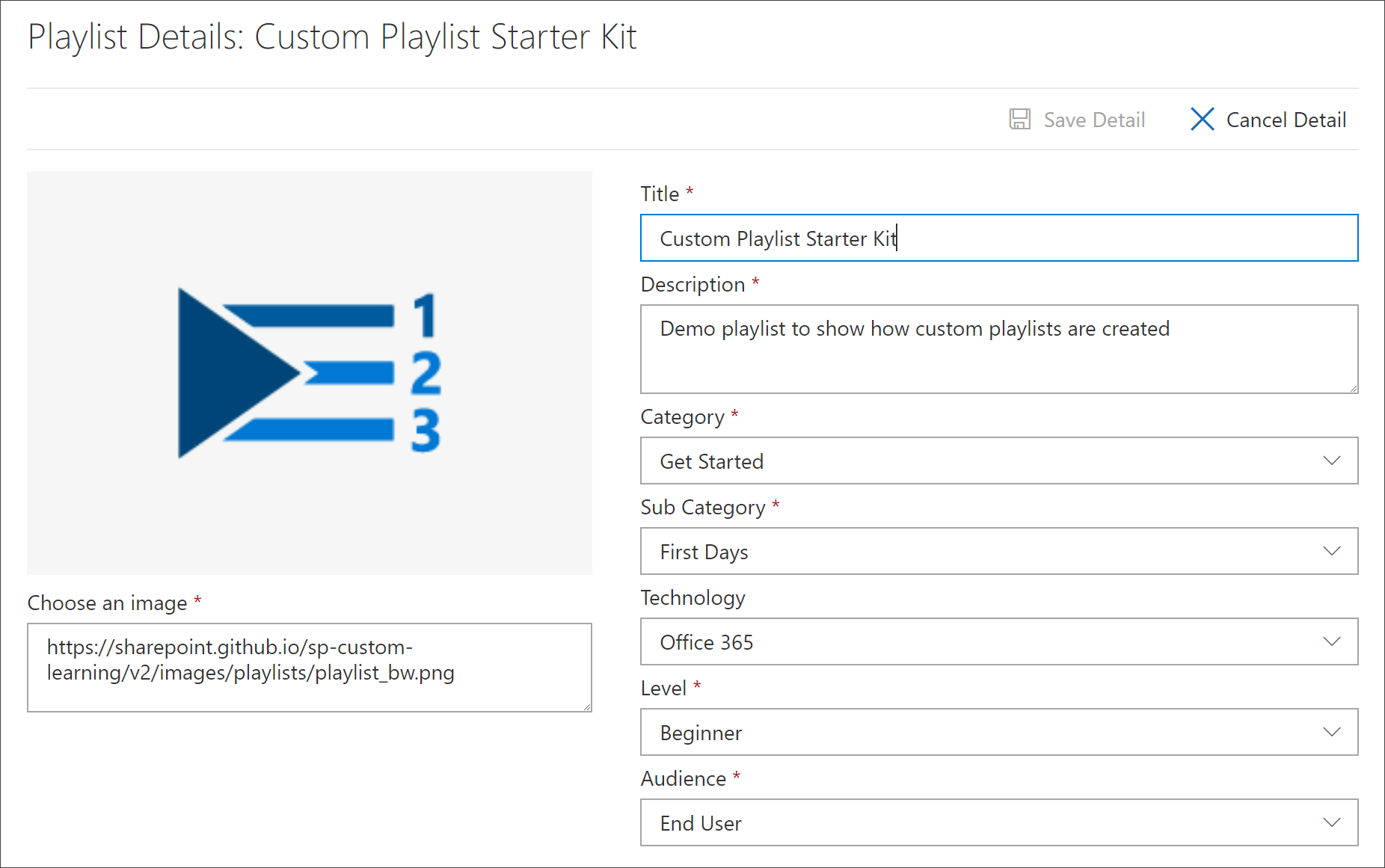
- Al termine, selezionare Salva dettagli.
Modificare una playlist
- Nella pagina Amministrazione personalizzata dell'apprendimento fare clic sulla playlist e quindi su Modifica dettagli.

Eliminare una playlist
- Nella pagina Amministrazione di Apprendimento personalizzato fare clic sull'icona Elimina per la playlist.
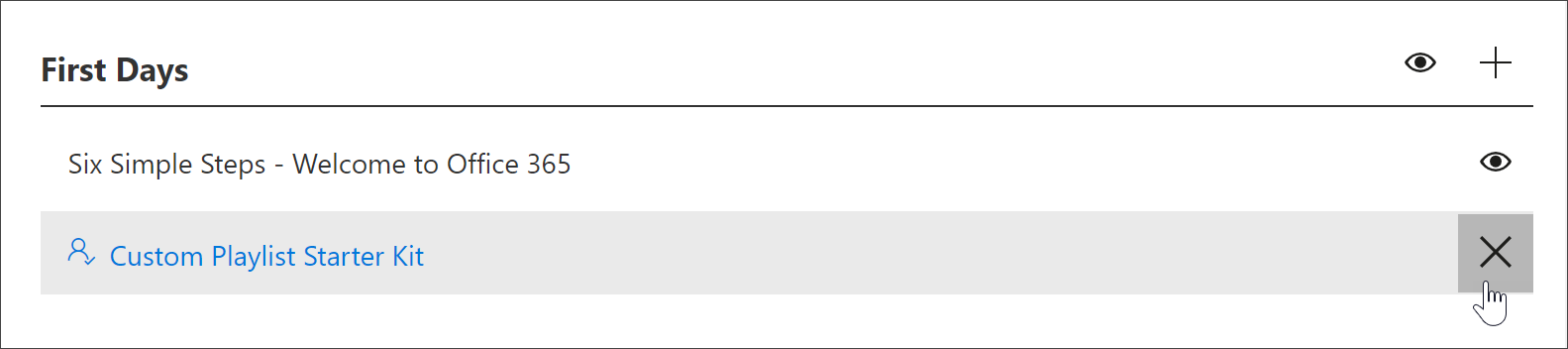
Commenti e suggerimenti
Presto disponibile: Nel corso del 2024 verranno gradualmente disattivati i problemi di GitHub come meccanismo di feedback per il contenuto e ciò verrà sostituito con un nuovo sistema di feedback. Per altre informazioni, vedere https://aka.ms/ContentUserFeedback.
Invia e visualizza il feedback per